オーディオのポリシー設定
[オーディオ] カテゴリには、ユーザーデバイスがパフォーマンスを低下させずにセッションでオーディオを送受信することを許可するための設定項目が含まれています。
アダプティブオーディオ
この設定により、アダプティブオーディオを有効または無効にします。このポリシーを有効にすると、最良のユーザーエクスペリエンスを提供するように音質設定が動的に調整されます。この設定は、Citrix Virtual Apps and Desktops 2109以降を使用するVDAのシングルセッションOSセッションとマルチセッションOSセッションの両方に適用されます。
この設定が禁止されている場合は、音質ポリシーが適用されます。詳しくは、「音質」を参照してください。
デフォルトでは、アダプティブオーディオポリシーは有効になっています。
アダプティブオーディオを無効にするには:
- Citrix Studioを開始します。
- [アダプティブオーディオ]ポリシーを開きます。
- ポリシーを [禁止] に設定します。
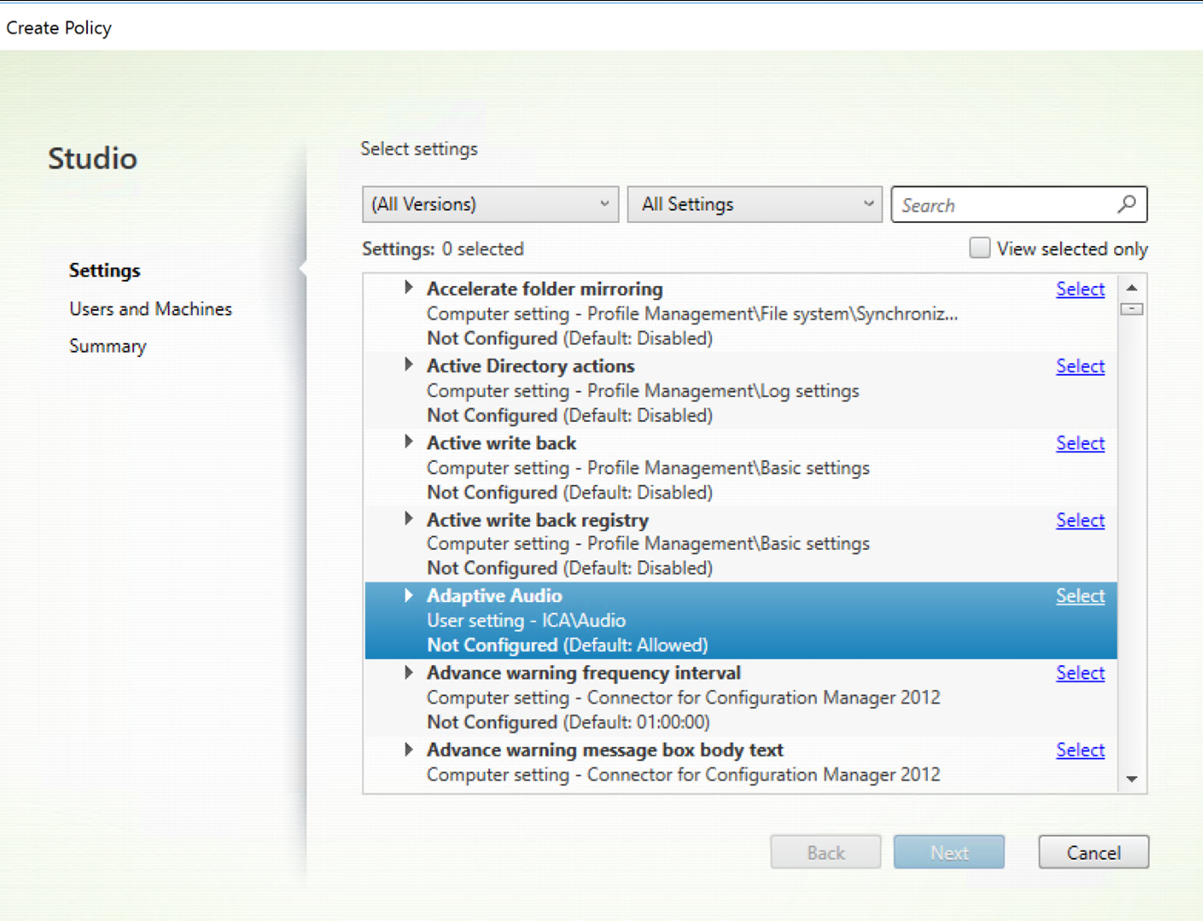
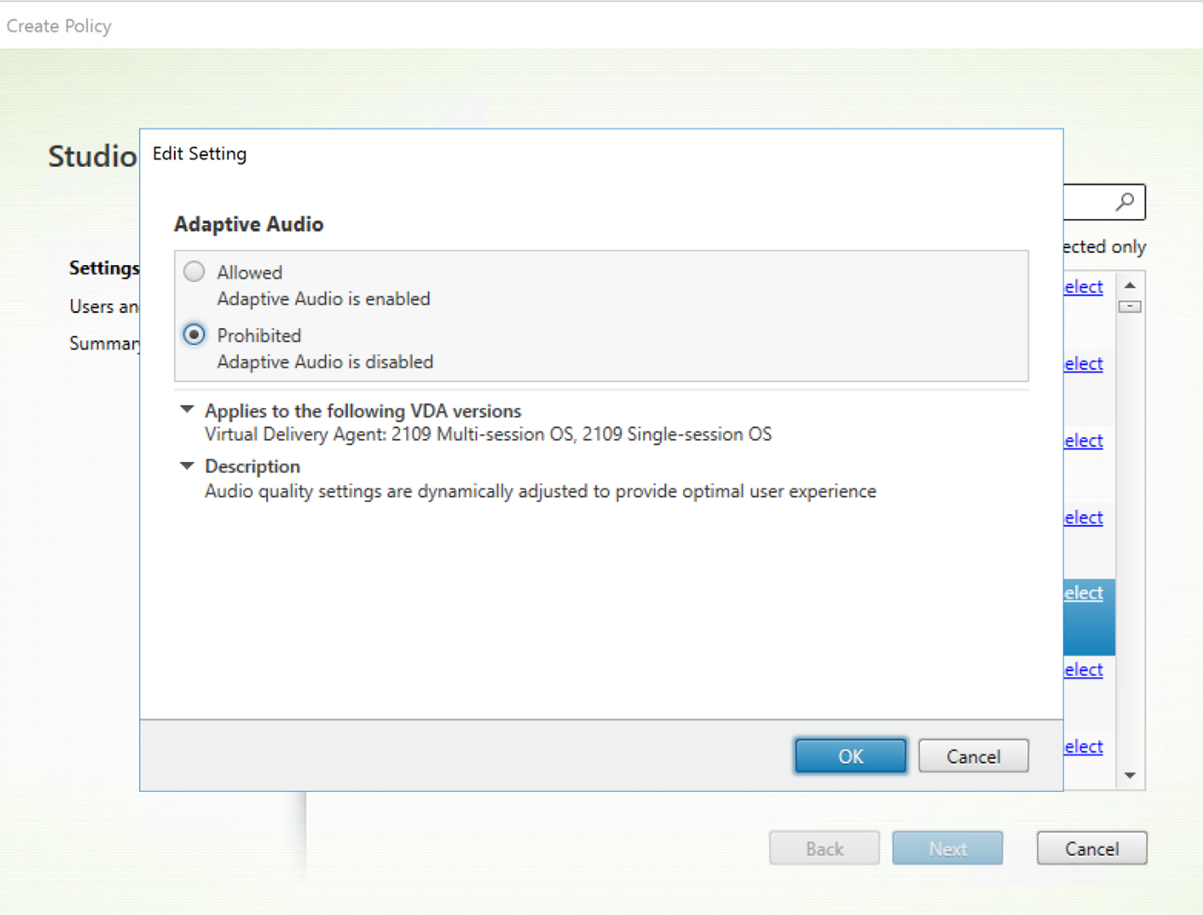
UDP でのオーディオ リアルタイム トランスポート
この設定では、ホストとユーザーデバイス間のユーザーデータグラムプロトコル(UDP)を使用したオーディオリアルタイムトランスポート(RTP)でのオーディオ転送を許可または禁止します。この設定を無効にすると、オーディオがTCP上で送受信されます。
デフォルトでは許可されます。
オーディオプラグアンドプレイ
この設定では、録音やサウンド再生のための複数のオーディオデバイスの使用を許可または禁止します。
デフォルトでは許可されます。
この設定項目は、WindowsマルチセッションOSマシンのみに適用されます。
音質
この設定では、ユーザーセッション内で受信されるサウンドの品質を指定します。
デフォルトでは、[高 - 高品位オーディオ]が指定されています。
音質を制御するには、次のオプションから1つを選択します。
-
狭帯域接続には[低 - 低速接続用]を選択します。この設定では、サウンドデータが最大16Kbpsまで圧縮されてから転送されます。この圧縮により、音質が大幅に低下します。ただし、低帯域幅の接続でも妥当なパフォーマンスが得られます。
-
[中]を選択 - スピーチ用に最適化され、ボイスオーバーIPアプリケーションを配信します。512Kbps未満の低速なネットワーク接続回線でメディアアプリケーションを配信する場合、または輻輳やパケット損失が生じる環境では、[中]を選択します。高速にエンコーディングされるため、ソフトフォンや統合コミュニケーションアプリケーションなどのメディア処理をサーバー側で行う場合に適しています。
この設定では、オーディオデータが最大64Kbpsまで圧縮されてからユーザーデバイスに転送されます。この圧縮により、ユーザーデバイス上でのオーディオ再生の品質はやや低下しますが、遅延は少なくなり、帯域幅の消費も少なくなります。ボイスオーバーIPアプリケーションで十分な音質が得られない場合は、[UDPでのオーディオリアルタイムトランスポート]設定で[許可]を選択します。
現在、この音質が設定されている場合のみ、UDP上のリアルタイムトランスポート(RTP)がサポートされています。この音質は、低速なネットワーク接続(512Kbps未満)でメディアアプリケーションを配信するときに使用します。また、ネットワークに輻輳やパケット損失がある場合に使用します。
-
帯域幅が十分で、サウンドの音質が重要である場合は、[高 - 高品位オーディオ]を選択します。この設定では、ネイティブのサウンドデータを再生または録音できます。サウンドデータは、CDレベルの音質が維持される112Kbpsの高品質レベルで圧縮されます。ただし、大量のネットワークデータ転送が要求されるため、CPUおよびネットワークに負担がかかる場合があります。
録音と再生を同時に行った場合、消費帯域幅は2倍になります。
帯域幅の上限を指定するには、[オーディオリダイレクトの最大帯域幅(Kbps)] 設定または [オーディオリダイレクトの最大帯域幅(%)] 設定を使用します。
クライアントオーディオリダイレクト
この設定では、サーバーでホストされているアプリケーションから、ユーザーデバイスにインストールされているサウンドデバイスを介してサウンドを再生したり、オーディオ入力を録音したりすることを許可または禁止します。
デフォルトでは許可されます。
この設定を許可したら、オーディオの再生や録音で使用できる帯域幅の上限を設定します。これにより、アプリケーションのパフォーマンスが向上しますが、音質が低下することがあります。録音と再生を同時に行った場合、消費帯域幅は2倍になります。帯域幅の上限を指定するには、[オーディオリダイレクトの最大帯域幅(Kbps)] 設定または [オーディオリダイレクトの最大帯域幅(%)] 設定を使用します。
WindowsマルチセッションOSマシンで複数のオーディオデバイスをサポートするには、[オーディオプラグアンドプレイ] 設定がオンになっていることも確認してください。
重要:[クライアントオーディオリダイレクト]設定で[禁止]を選択すると、すべてのHDXオーディオ機能が無効になります。
クライアントマイクリダイレクト
この設定では、クライアント側のマイクのリダイレクトを有効または無効にします。この設定を有効にすると、セッション内でクライアント側のマイクを使ってオーディオを録音できるようになります。
デフォルトでは許可されます。
セキュリティの設定により、ユーザーデバイスに信頼されていないサーバーからユーザーデバイス側のマイクにアクセスしたときに、警告メッセージが表示されます。ユーザーは、このメッセージに対してアクセスを許可したり拒否したりできます。この警告は、ユーザーがCitrix Workspaceアプリ側で無効にできます。
WindowsマルチセッションOSマシンで複数のオーディオデバイスをサポートするには、[オーディオプラグアンドプレイ]設定で[有効]が選択されていることも確認してください。
ユーザーデバイス側で [クライアントオーディオリダイレクト] 設定が無効になっている場合、この設定は無視されます。